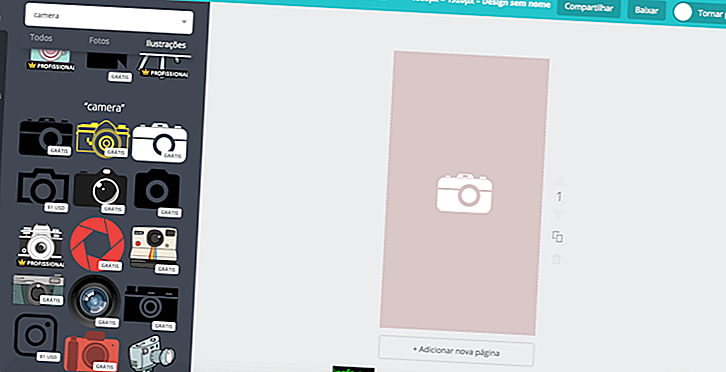20 phím tắt và lời khuyên trên WhatsApp
WhatsApp Desktop mới có thể trông rất giống các phiên bản web và di động, nhưng sự thật là nó hoạt động hơi khác so với cả hai. Tất nhiên, điều này khiến người dùng hơi bối rối và phải tìm kiếm các cài đặt và tính năng của ứng dụng, nhưng có nhiều cách để làm cho nó dễ dàng hơn và thực tế hơn trong cuộc sống hàng ngày của bạn. Đó là lý do tại sao chúng tôi đã tách 20 phím tắt và mẹo hữu ích trên WhatsApp Desktop khỏi danh sách bên dưới. Kiểm tra nó ra!
1. Tạo cuộc trò chuyện mới
Để tạo một cuộc trò chuyện mới trong WhatsApp Desktop, bạn có thể sử dụng hai lựa chọn thay thế. Cách đầu tiên và rõ ràng nhất là nhấp vào biểu tượng của + + trong ứng dụng và chọn liên hệ bạn muốn trò chuyện.

Cách thứ hai xảy ra khi bạn chỉ cần nhấn phím "Ctrl" và "N" cùng lúc trên bàn phím khi mở ứng dụng. Điều này sẽ đưa bạn đến cùng một màn hình với việc chọn liên hệ bạn muốn nói chuyện trong một cuộc trò chuyện mới.
2. Tạo nhóm mới
Nếu bạn muốn tạo một nhóm mới trong phiên bản PC của WhatsApp, cũng có hai cách. Theo cách thông thường, bạn phải nhấp vào ba dấu chấm ngang ở bên cạnh "+" nơi bạn sẽ thấy một số tùy chọn mới. Nhấp vào "Nhóm mới" và chọn thành viên bạn muốn đưa vào.

Để thực hiện việc này nhanh hơn, chỉ cần nhấn các phím "Ctrl", "Shift" và "N". Cửa sổ tạo nhóm tương tự sẽ mở ra và bạn sẽ có thể chọn người tham gia theo ý muốn.
3. Phóng to
Nếu bạn nghĩ rằng phông chữ WhatsApp Web của bạn quá nhỏ hoặc bạn đang gặp khó khăn khi xem, có một tùy chọn có thể giúp bạn rất nhiều. Để phóng to ứng dụng và làm cho mọi thứ lớn hơn, bạn chỉ cần nhấp vào các phím "Ctrl", "Shift" và "+" cùng một lúc.
4. Thu nhỏ
Nếu bạn phóng to quá nhiều trên màn hình, bạn không cần lo lắng vì nó cũng dễ dàng thu nhỏ. Để thực hiện việc này, chỉ cần nhấp vào các phím "Ctrl", "Shift" và "-" cùng một lúc. Thu phóng có thể được thu nhỏ xuống gấp ba lần kích thước bình thường, điều này có thể khiến mắt bạn hơi mệt mỏi trong thời gian dài.
5. Trở về kích thước bình thường
Để trở lại kích thước màn hình bình thường của WhatsApp Web, bạn cũng có thể dựa vào một phím tắt đơn giản. Nó đang nhấn các phím "Ctrl" và "0" cùng một lúc để màn hình cuối cùng có thể trở về kích thước ban đầu.
6. Tiến hành nghiên cứu
Một tính năng thú vị mà ít người biết đến trên WhatsApp là tìm kiếm. Điều này có thể giúp bạn tìm thấy các bit cụ thể của các cuộc hội thoại của bạn hoặc đơn giản là các thuật ngữ bạn cần tìm. Để sử dụng tính năng này trên PC, hãy mở ứng dụng và nhấn phím "Ctrl" và "F" cùng lúc và nhập cụm từ bạn muốn tìm kiếm.
7. Chuyển sang cuộc trò chuyện tiếp theo
Nếu bạn đang trong một cuộc trò chuyện và muốn đi đến cuối mà không cần phải nhấp vào bất cứ điều gì, bạn chỉ cần nhấn các phím "Ctrl", "Shift" và "]" cùng một lúc. Phím tắt này có thể rất hữu ích khi nói chuyện với nhiều người cùng một lúc.
8. Quay lại cuộc trò chuyện trước đó
Để bổ sung cho mẹo trước, cũng đáng để biết cách quay lại cuộc trò chuyện trước một cách dễ dàng. Trong trường hợp này, bạn chỉ cần nhấp vào các phím "Ctrl", "Shift" và "[" cùng một lúc. Rất đơn giản phải không?!
9. Xóa cuộc hội thoại
Nếu bạn muốn làm một cái gì đó cực đoan hơn, chẳng hạn như xóa tất cả các tin nhắn trong một cuộc trò chuyện cụ thể, bạn phải chọn chính cuộc trò chuyện và nhấn phím Ctrl và Backspace (phím xóa ký tự khi nhập). ) cùng một lúc.

Bạn vẫn sẽ thấy một cảnh báo từ WhatsApp hỏi bạn có thực sự muốn xóa các tin nhắn không vì chúng không thể được truy xuất sau này. Để kết luận, chỉ cần nhấp vào "Ok".
10. Đóng ứng dụng
Đóng ứng dụng rất dễ dàng, chỉ bằng cách nhấp vào "X" như bất kỳ phần mềm máy tính nào khác. Hóa ra trong WhatsApp Desktop, bạn có thể thực hiện việc này bằng một phím tắt đơn giản giúp mọi việc trở nên dễ dàng hơn. Trong trường hợp này, chỉ cần nhấn phím "Alt" và "F4" cùng một lúc. Điều này sẽ luôn làm cho ứng dụng đóng tự động.
11. Kiểm tra hồ sơ
Nếu bạn muốn kiểm tra cấu hình và trạng thái WhatsApp Desktop của mình, bạn cần nhấp vào phím "Ctrl" và "P" cùng một lúc. Bằng cách này, bạn thậm chí có thể thay đổi ảnh của mình, trạng thái của nó và cụm từ bạn sử dụng trên hồ sơ của mình một cách nhanh chóng và bất cứ lúc nào.
12. Trò chuyện tắt tiếng
Chúng tôi đã dạy cách làm im lặng một cuộc trò chuyện cụ thể trong hướng dẫn này, nhưng nếu bạn muốn thực hiện nó đơn giản và nhanh chóng hơn, thì cũng có một phím tắt. Chỉ cần nhấn các phím "Ctrl", "Shift" và "M" cùng lúc khi bạn đang trong cuộc trò chuyện đã chọn.

Sau đó, bạn có thể định cấu hình thời gian bạn muốn để nó như thế này, cho dù là hàng giờ, một tuần hay thậm chí một năm.
13. Đánh dấu trò chuyện là chưa đọc
Nếu bạn đã đọc các tin nhắn trong một cuộc trò chuyện và muốn đánh dấu nó là Un Unread vì một số lý do, quy trình này khá đơn giản. Bạn chỉ cần nhấn các phím "Ctrl", Shift "và" U "cùng một lúc trong khi đang nói chuyện.
Nó sẽ vẫn chưa được đọc cho đến khi bạn nhấp lại. Điều này có thể giúp nhắc nhở bạn đọc một tin nhắn hoặc cuộc trò chuyện quan trọng khi bạn có nhiều thời gian hơn.
14. Sao chép tin nhắn
Phím tắt để sao chép tin nhắn trên WhatsApp Desktop giống như sao chép bất kỳ văn bản nào trên PC: chỉ cần nhấn "Ctrl" và "C" cùng lúc khi tin nhắn được chọn.
15. Dán tin nhắn
Để dán một tin nhắn (hoặc liên kết) vào WhatsApp Desktop, lối tắt cũng giống như chúng ta thường sử dụng trên máy tính: chỉ cần nhấp vào Ctrl Ctrl và và Vọ cùng lúc với văn bản hoặc liên kết mong muốn đã được sao chép.
16. Cắt tin nhắn
Để cắt một tin nhắn, văn bản hoặc liên kết, bố cục giống nhau: nhấp vào Ctrl Ctrl và xóa X thôi sau khi bạn đã chọn những gì bạn muốn cắt. Điều khác biệt hành động này với "Sao chép" là ngoài việc sao chép tin nhắn, bạn cũng xóa nó khỏi mọi nơi nếu nó không được sửa.
17. Chọn toàn bộ tin nhắn
Nếu bạn muốn chọn một tin nhắn đầy đủ trong WhatsApp để sao chép hoặc cắt, bạn có thể chỉ cần nhấn phím "Ctrl" và "A" cùng một lúc.
18. Hoàn tác tin nhắn
Nếu bạn hối tiếc khi viết một cái gì đó trong WhatsApp trước khi gửi, bạn có thể hoàn tác hành động bằng một phím tắt thay vì nhấp vào Xóa Xóa Xóa cho đến khi bạn xóa nó. Để thực hiện việc này, chỉ cần nhấn phím "Ctrl" và "Z" cùng một lúc.
19. Làm lại tin nhắn
Để có tác dụng ngược lại của mẹo trước đó và có thể trả về một từ hoặc cụm từ đã xóa, bạn có thể làm lại hành động bằng cách nhấn các phím "Ctrl", "Shift" và "Z" cùng một lúc.
20. Lưu trữ cuộc trò chuyện
Nếu bạn muốn lưu trữ một cuộc hội thoại cũ mà bạn không còn sử dụng, bạn chỉ cần nhấp vào phím "Ctrl" và "E" cùng một lúc.

Điều tốt là bạn có thể kiểm tra các cuộc hội thoại này bất cứ lúc nào nếu nó nằm trong cài đặt ứng dụng và nhấp vào "Đã lưu trữ".
Bạn có thích những lời khuyên từ WhatsApp Desktop không?
Bạn có thể tận dụng các mẹo WhatsApp Desktop của chúng tôi để cải thiện và giúp sử dụng dễ dàng hơn mỗi ngày không? Đừng quên để lại nhận xét của bạn cho chúng tôi biết nếu mọi thứ diễn ra tốt đẹp hoặc nếu bạn có bất kỳ câu hỏi nào!